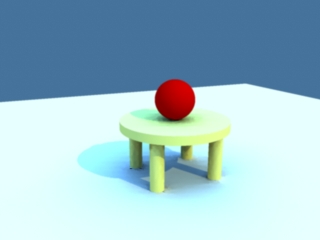好了。现在开始制作一个像这样的使用FG的室外场景(叫做FG from now on),我
通常习惯从只有FG照明开始。
打开Maya的FG有两个主要步骤,第一个步骤实际上是在MR的render globals里打开
FG。
1、打开Render Globals
Window > Rendering Editors > Render Globals (mental ray)
2、在Quality中,选择Quality为Production。
有许多渲染品质预选项,但是它们的作用只是改变反锯齿,接通或者切断类似FG,GI和
Caustics(散射)的作用。我宁愿一直使用Production(很好的渲染品质的设定),因
为你自己改变设置相当的简单。
3、打开Final Gather段。
图片如下:
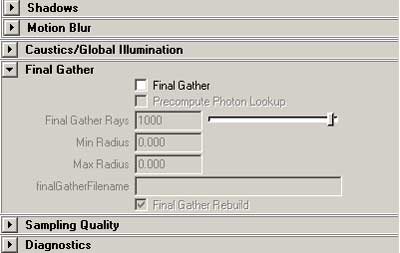
4、勾选Final Gather,这样就可以使用FG的设置以及打开FG了。
5、设置Final Gather Rays为500。
Final Gather Rays的数量决定着品质,因为它指定了有多少FG采样将在你的场景中被
计算。默认的设置1000是相当好的品质,但将花费很长的时间进行计算(至少在我1.5G
的电脑上是这样),而实际上我们希望作快一点的渲染测试。如果每次使用FG在测试渲
染的时候总要等上半分钟以上,那你只是在白白浪费时间。设置到500仍然可以达到不
错的效果却大大缩短了时间。
现在第一个步骤完成了!如果你现在渲染,不会发生太大变化,因为Maya使用环境
色(通常是黑色)决定FG光线的颜色和亮度。黑色的环境根本不产生FG光线。所以你需
要改变这种情况。
6、打开View > Camera Attribute Editor
这里包括了透视摄象机的所有属性,打开Environment段,把颜色从黑色改为深灰。现
在灰色的环境将提供我们需要的所有光线。即使我们选择的颜色(或者是我让你选择的
颜色)相当暗,但仍然提供了相当多的光线。
图片如下:
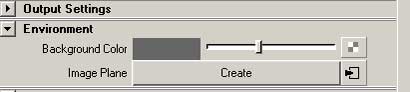
7、渲染!
但愿你能得到这样的图象:
不要着急!假设有这么亮!因为我们没有创建任何灯光,Maya仍然使用了默认的隐藏灯
光。所以才会在添加到FG上时,我们得到了过多的光线。我们只需要简单的创建一个光
源并把它的强度设置为0就可以很容易的修正这个问题。这样,Maya的默认光线关闭了
,我们仅仅从环境中获得FG光线。
注意:你当然可以通过Render Globals关闭默认光线,但是对于不知道这个选项在哪里
的人来说,最好使用零强度光。总之我常常使用零强度光,因为如果想希望后面给你的
场景添加GI并希望使用光源,零强度光源仍然可以作为独立的光子发射器。
在创建一个零强度光源后渲染,你应该得到这样的效果。
图片如下:
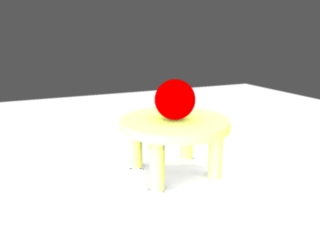
效果不错。但是还有有些单调,另外还有一些影子。让我们先来调整平面
图片如下:
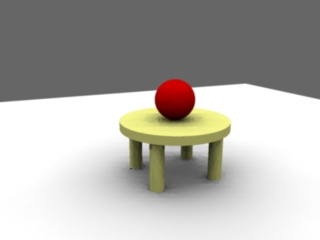
--------------------------------------------------------------------------------
用一些比灰色更合适的颜色作为环境色,比如蓝色。并且创建一个有阴影的方向光源,
光源使用类似太阳的橘红色。把强度调节到0.5,因为原来的场景光线已经足够了。再
次渲染,得到这个效果:
图片如下: